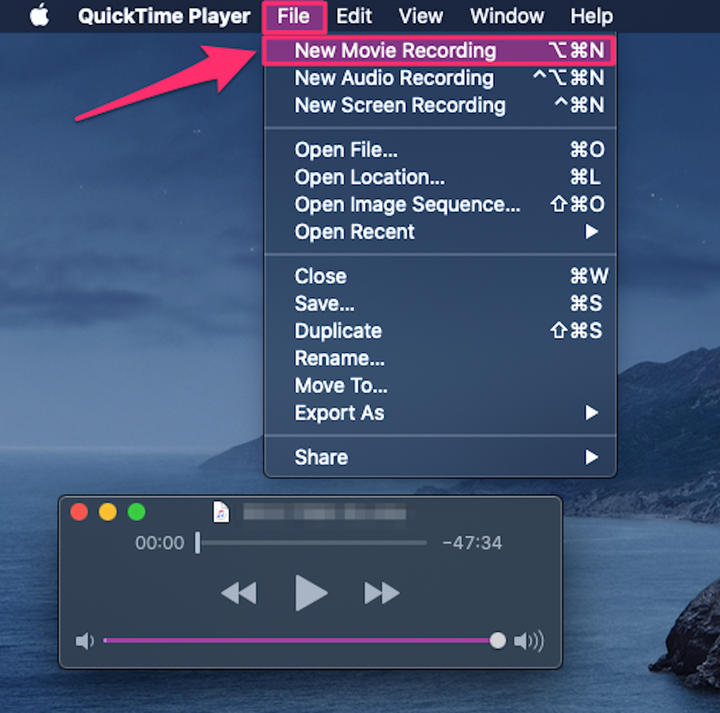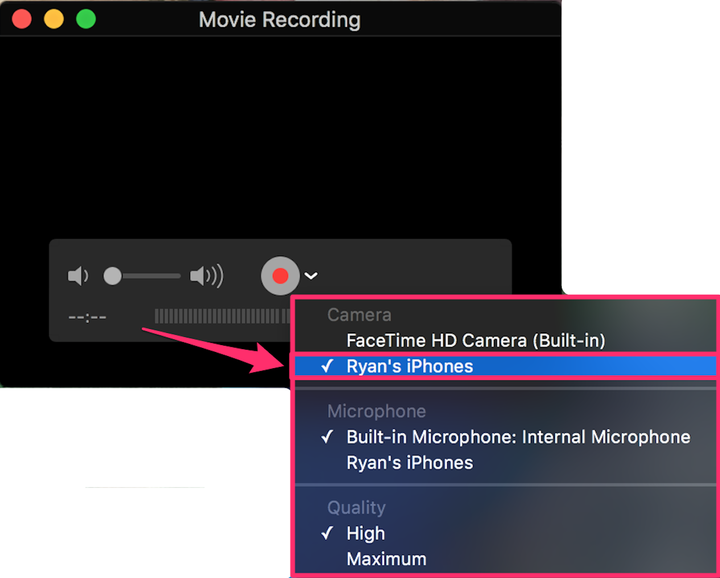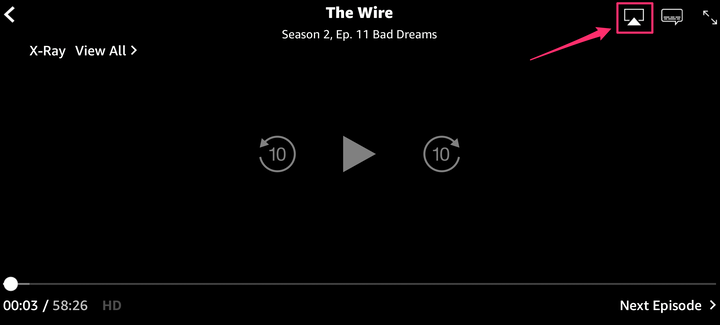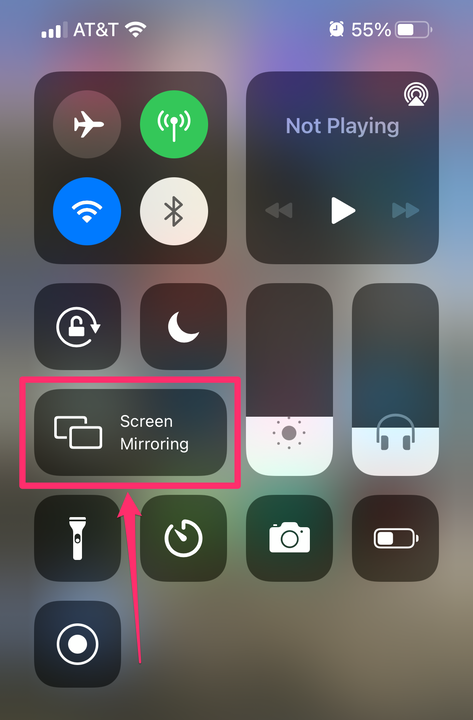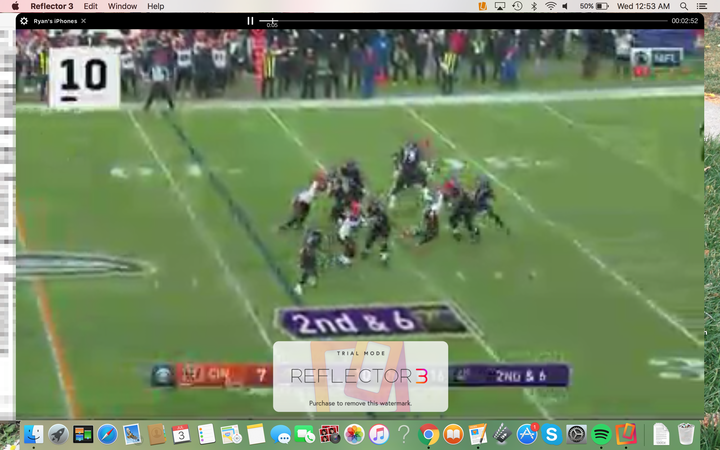Come eseguire il mirroring dello schermo del tuo iPhone su un computer Mac
- Puoi eseguire il mirroring dello schermo del tuo iPhone su un Mac con QuickTime e un cavo da Lightning a USB o AirPlay e un'app di terze parti.
- Quando esegui il mirroring del tuo iPhone su Mac con AirPlay, devi essere sulla stessa rete Wi-Fi e utilizzare un'app di terze parti come Reflector.
- Quando utilizzi QuickTime per eseguire il mirroring dei contenuti, non hai bisogno di AirPlay o della stessa rete Wi-Fi, ma di un cavo.
Una delle maggiori risorse dell'iPhone è la sua connettività. Nei prodotti Apple sono integrati diversi modi per condividere ciò che stai visualizzando o su cui stai lavorando dal tuo iPhone a un Mac.
Questo può essere utile se desideri visualizzare un album fotografico o un'app sul tuo computer o riprodurre contenuti video direttamente da app per iPhone come Hulu
.
Lo svantaggio del mirroring del tuo iPhone sul tuo Mac, tuttavia, è che devi utilizzare l' app QuickTime sul tuo Mac, che richiede una connessione cablata, o scaricare un'app di terze parti, come Reflector, che utilizza AirPlay. Ecco come fare entrambe le cose.
Come eseguire il mirroring del tuo iPhone su un Mac con QuickTime
1. Collega il tuo iPhone al Mac usando il cavo da Lightning a USB.
2. Apri QuickTime sul tuo Mac.
3. Fare clic su "File" nella barra dei menu nella parte superiore dello schermo.
4. Fare clic su "Nuova registrazione filmato".
In "File", fai clic su "Nuova registrazione di filmati".
Grace Eliza Goodwin/Insider
5. Accanto al pulsante rosso di registrazione (in basso al centro), fare clic sulla freccia giù. Seleziona il tuo iPhone dall'elenco dei dispositivi disponibili. Se non è presente, prova a disconnettere e ricollegare il tuo iPhone.
Seleziona il tuo iPhone dal menu a discesa per connetterti ad esso.
Ryan Ariano/Insider
6. Ora il tuo telefono dovrebbe essere completamente rispecchiato sul tuo computer, nella forma esatta dello schermo del tuo iPhone.
Come eseguire il mirroring del tuo iPhone su un Mac con AirPlay
AirPlay è una funzionalità Apple che ti consente di trasmettere contenuti in streaming in modalità wireless da un dispositivo all'altro. È progettato per lo streaming
da un iPhone, iPad o Mac a una Apple TV o una smart TV compatibile con AirPlay.
Non esiste un modo diretto per AirPlay, o mirroring dello schermo, da un iPhone a un Mac, ma puoi aggirarlo scaricando un'app di terze parti come Reflector e collegando entrambi i dispositivi alla stessa rete Wi-Fi.
Per eseguire il mirroring del tuo iPhone su Mac, scarica prima Reflector su Mac. Quindi apri il Centro di controllo sul tuo iPhone, fai clic su AirPlay e seleziona il Mac su cui desideri eseguire il mirroring.
Ecco una guida passo passo completa.
1. Scarica l' app Reflector sul tuo Mac e aprila.
2. Puoi riprodurre i contenuti AirPlay direttamente da un'app che consente AirPlay come Amazon Prime Video, Hulu o l'app NFL, in questo esempio. Oppure puoi riprodurre in AirPlay l'intero schermo del tuo iPhone aprendo il Centro di controllo.
3. Se stai utilizzando AirPlay da un'app, inizia a riprodurre i contenuti, come uno spettacolo o un film, e premi il simbolo AirPlay (è un rettangolo con un triangolo pieno in basso) nell'angolo in alto a destra del video.
Durante la riproduzione di contenuti all'interno di alcune app, come Amazon Prime Video, hai la possibilità di riprodurre il video su AirPlay.
Grace Eliza Goodwin/Insider
Se stai riproducendo AirPlay dal Centro di controllo, seleziona il riquadro "Mirroring dello schermo".
Nel Centro di controllo sul tuo iPhone, seleziona "Mirroring dello schermo".
Grace Eliza Goodwin/Insider
4. Dopo aver selezionato il simbolo AirPlay da un'app o "Screen Mirroring" dal Centro di controllo, un popup ti chiederà di selezionare un dispositivo: tocca il nome del tuo Mac.
5 Il tuo iPhone richiederà un codice AirPlay, che verrà visualizzato sul tuo Mac. Digita il codice nella casella di testo sul tuo iPhone. Il contenuto del tuo iPhone verrà ora visualizzato sul programma Reflector sul tuo Mac.
Il tuo contenuto AirPlay apparirà sul computer con la stessa qualità in cui appare sul tuo iPhone.